word里怎么合并单元格 Word文档如何合并单元格操作步骤
更新时间:2024-07-21 09:55:06作者:yang
在Word文档中,合并单元格是一项常见的操作,能够帮助我们更好地对表格进行排版和整理,合并单元格可以将相邻的单元格合并成一个更大的单元格,使得表格更加简洁和易读。操作步骤也并不复杂,只需简单的几步即可完成。下面就让我们一起来学习如何在Word文档中进行单元格合并的操作吧!
具体步骤:
1.本方法需要打开合并单元格的word文档,首先在电脑中找到该文档后进行打开。

2.然后找到要合并单元格的表格后选中表格中要合并单元格的区域。
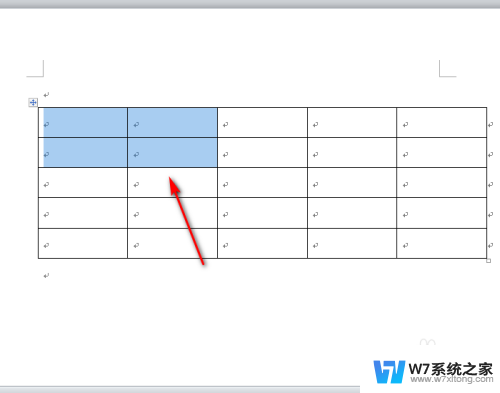
3.接着鼠标右键点击选中的区域,之后点击【合并单元格】功能。
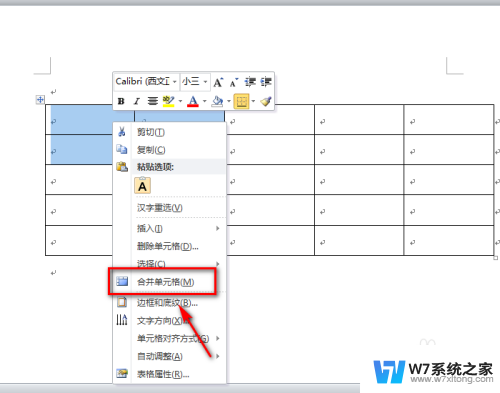
4.这样就成功合并单元格了,合并后的单元格会比没有合并的单元格位置要大很多。
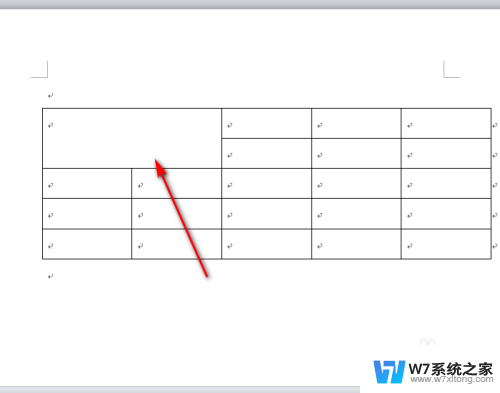
以上就是Word里如何合并单元格的全部内容,如果有不清楚的地方,用户可以按照小编的方法进行操作,希望能够帮助到大家。
- 上一篇: 打印机怎样打印图片 打印机如何打印照片
- 下一篇: 微信接收的文件怎么删除 微信收藏的文件删除步骤
word里怎么合并单元格 Word文档如何合并单元格操作步骤相关教程
-
 word单元格怎么合并 Word文档如何合并单元格
word单元格怎么合并 Word文档如何合并单元格2024-08-06
-
 excel表格中怎么拆分单元格 Excel如何拆分合并单元格
excel表格中怎么拆分单元格 Excel如何拆分合并单元格2024-07-01
-
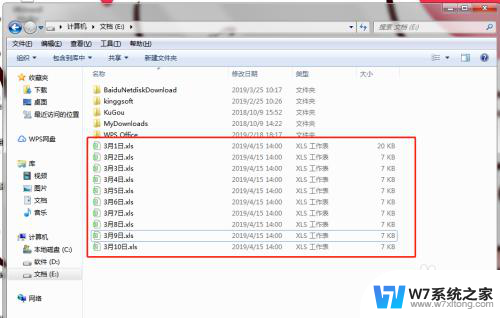 excel2007多个表格合并到一个表格怎么操作 Excel 多表格合并到一张表格
excel2007多个表格合并到一个表格怎么操作 Excel 多表格合并到一张表格2025-03-21
-
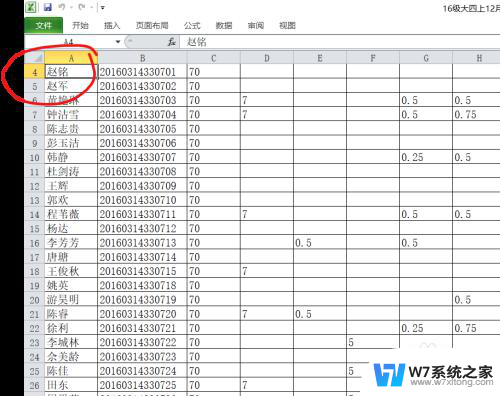 xlsx表格怎么拆分单元格 Excel 如何拆分单元格
xlsx表格怎么拆分单元格 Excel 如何拆分单元格2024-05-21
- 格式化硬盘分配单元大小多少合适 格式化分配单元大小的定义是什么
- word表格可以合并吗 表格拼接技巧
- excel表如何拆分单元格 Excel如何拆分单元格
- 怎么把多个excel合并成一个excel 快速合并多个excel表格
- excel中如何把一个单元格的内容分开 Excel表格单元格分割内容
- wps合并多个excel文件 WPS如何在一个表格内整合多个Excel工作表
- 网络连接点了禁用怎么开启 怎样修复电脑中被禁用的有线网络
- 文件zip格式怎么打开 ZIP文件怎么解压缩
- excel单元格边框颜色 Excel如何设置表格边框颜色
- 笔记本电脑添加硬盘 笔记本电脑如何扩展磁盘容量
- 怎样同时登陆两个微信 电脑手机同时登录多个微信账号
- 微信怎么给管理员权限 微信公众号如何设置管理员账号权限
电脑教程推荐